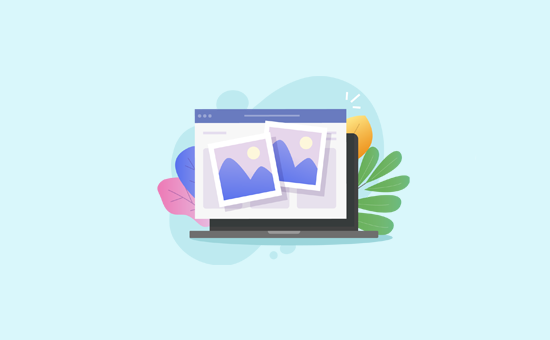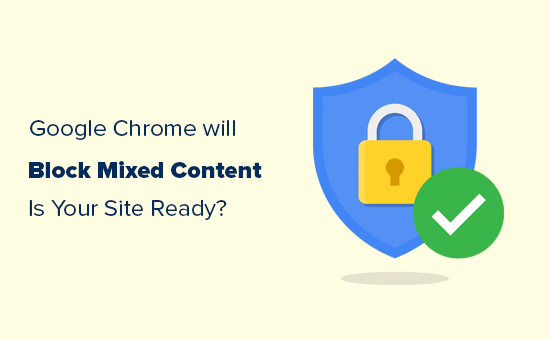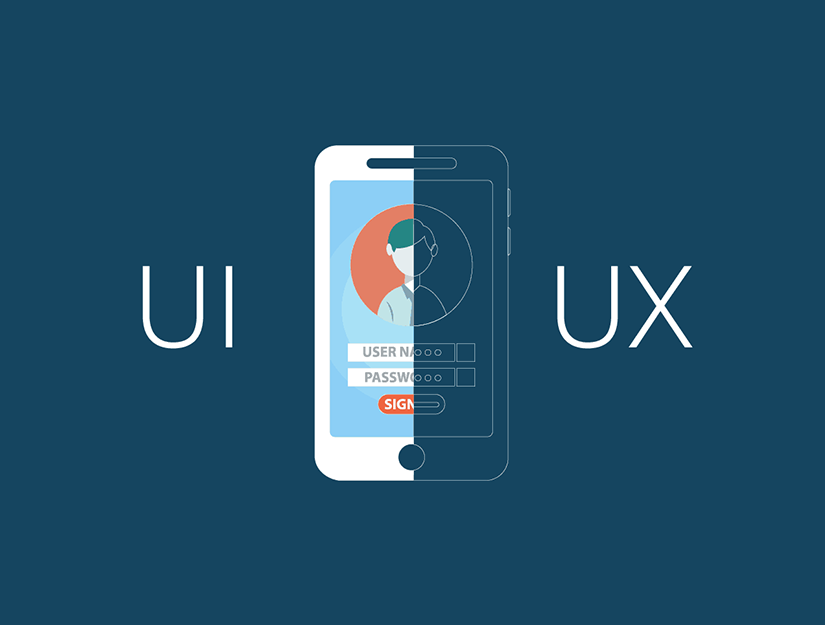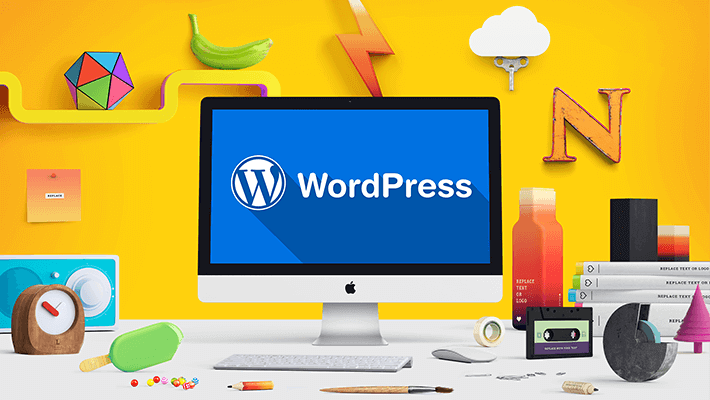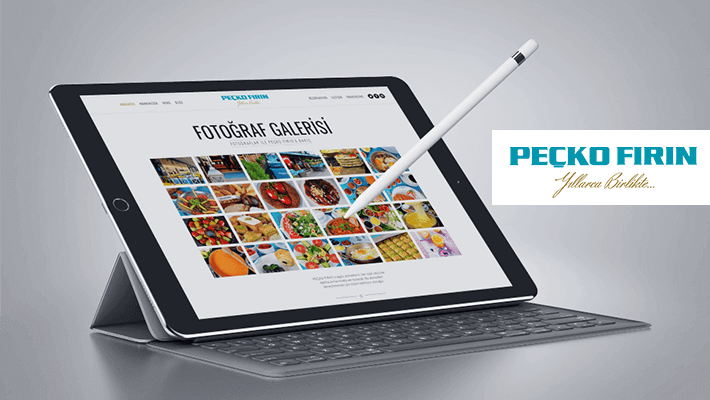WordPress, Facebook albümleri için yerleşik yerleştirme desteğiyle birlikte gelirdi.
Ancak, yakın zamanda Facebook ve Instagram API’larında değişiklik yaptığında tüm bunlar değişti. Bu değişiklikler, WordPress’in Facebook ve Instagram için oEmbed desteğine devam etmesini imkansız hale getirdi.
Şimdi bir Facebook Albümüne bir bağlantı yapıştırırsanız, WordPress size ‘Üzgünüz, bu içerik gömülemedi’ mesajını gösterecektir.
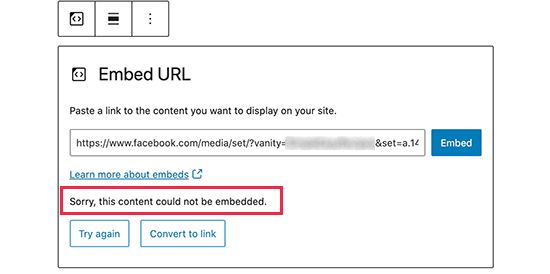
Bunu bir bağlantıya dönüştürebilirsiniz, ancak bu, albümünüzü göstermez ve bunun yerine, fotoğraflarınızı görüntülemek için kullanıcıları Facebook’a götürür.
Bu, Facebook albümlerini daha fazla özellik ve işlevsellikle blog yayınlarınıza, sayfalarınıza ve widget’larınıza kolayca yerleştirmenize olanak tanır.
Smash Balloon ile WordPress’e Facebook Albümlerini Yerleştirin
Smash Balloon, etkileşimi artırmak ve daha fazla beğeni almak için Facebook yayınınızı web sitenizde kolayca görüntülemenizi sağlayan WordPress için en iyi Facebook eklentisidir .
Öncelikle, Smash Balloon Custom Facebook Feed eklentisini kurmanız ve etkinleştirmeniz gerekir .
Etkinleştirildikten sonra Facebook Feed »Ayarlar sayfasına gidin ve ardından ‘Lisans’ sekmesine tıklayın. Buradan, Smash Balloon web sitesinde hesabınızın altında bulunan lisans anahtarınızı girmeniz gerekir.
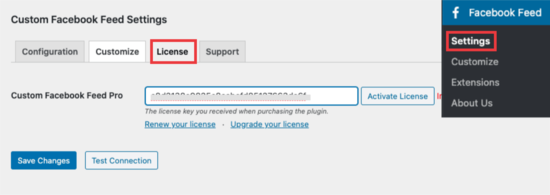
Ardından, Facebook hesabınızı bağlamak için ‘Yapılandırma’ sekmesine ve ardından büyük mavi düğmeye tıklamanız gerekir.
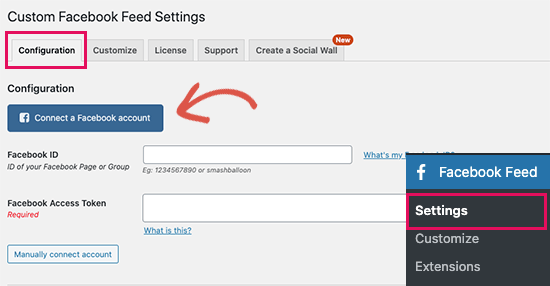
Bir Facebook sayfasına mı yoksa bir gruba mı bağlanmak istediğinizi seçebileceksiniz. Bu örnek için bir sayfaya bağlanacağız, ancak bir gruba bağlanabilir ve bu albümleri de paylaşabilirsiniz.
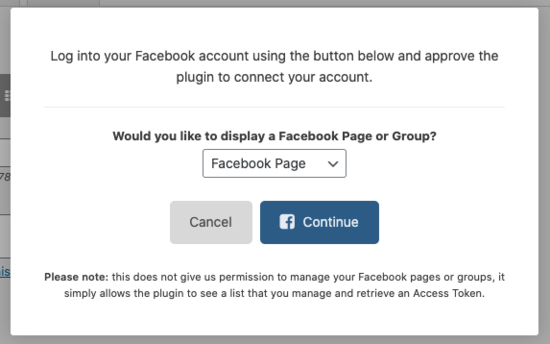
Bu sizi Facebook hesabınızda oturum açmanız ve Devam düğmesine tıklamanızın isteneceği Facebook’a götürecektir.
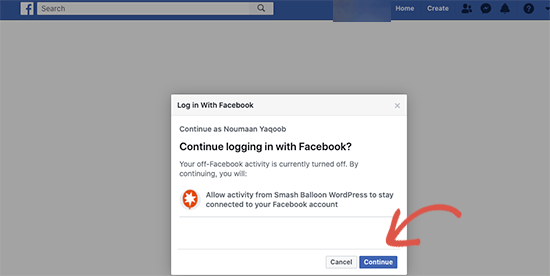
Bundan sonra, bağlanmak istediğiniz Facebook sayfalarını seçmeniz istenecektir. WordPress sitenize bağlamak istediğiniz sayfaların yanındaki kutuları işaretlemeniz yeterlidir.
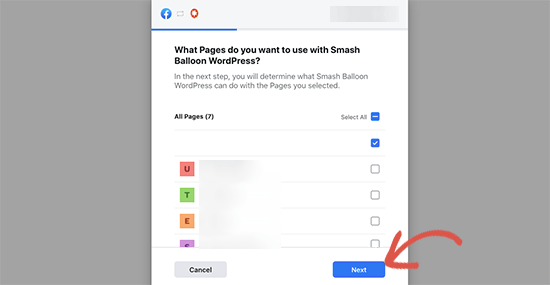
Devam etmek için İleri düğmesine tıklayın.
Sayfa için izinler seçmeniz istenecektir. Hepsinin açık olduğundan emin olun, aksi takdirde Smash Balloon Facebook hesabınızdan içerik getiremeyebilir.
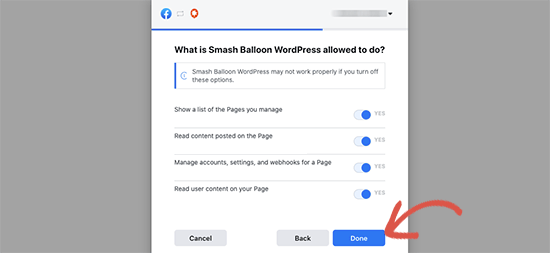
Bundan sonra, kurulumu bitirmek için “Bitti” yi tıklayabilirsiniz.
Şimdi , eklentinin sizden kullanmak istediğiniz sayfaları seçmenizi isteyeceği WordPress web sitenize yönlendirileceksiniz . Sayfaları seçmek için tıklamanız ve ardından devam etmek için ‘Bu sayfayı bağla’ düğmesine tıklamanız yeterlidir.
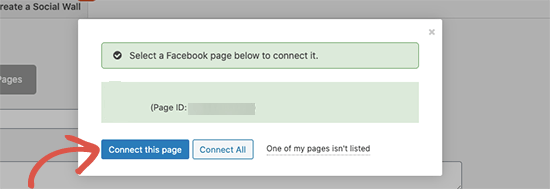
Smash Balloon artık sayfanızı bağlı olarak gösterecek. Değişikliklerinizi kaydetmek için ‘Ayarları Kaydet’ düğmesine tıklamayı unutmayın.
Smash Balloon Kullanarak WordPress’te Facebook Albümlerinizi Görüntüleme
Smash Balloon son derece özelleştirilebilir ve Facebook albümlerinizi WordPress’te görüntülemek için birçok yol sunar.
1. Tüm Facebook Albümlerinizi Görüntüleyin
Bu yöntem daha kolaydır ve tüm Facebook albümlerinizi bir WordPress gönderisinde veya sayfasında göstermenize olanak tanır. Kullanıcılar daha sonra albümlerinizdeki fotoğrafları bir ışık kutusu açılır kutusunda görüntülemek için tıklayabilir.
Basitçe gidin Facebook Akışı »Özelleştir sayfasında ve Post Türleri bölümüne gidin.
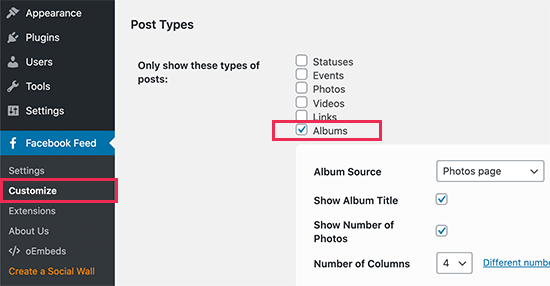
Buradan Albümler dışındaki diğer tüm öğelerin işaretini kaldırmanız gerekir. Albüm kaynağı, başlık ve diğer ayarlar gibi birkaç seçenek göreceksiniz. Emin değilseniz değiştirmeden bırakabilirsiniz.
Devam edin ve değişikliklerinizi kaydetmek için sayfanın altındaki Değişiklikleri Kaydet düğmesini tıklayın.
Şimdi, Facebook albümlerinizi görüntülemek istediğiniz gönderiyi veya sayfayı düzenlemeniz gerekiyor. On içerik editörü ekranında, eklenti yeni blok düğmesi (+) tıklayın ve ardından içerik alana Özel Facebook Besleme bloğu ekleyin.
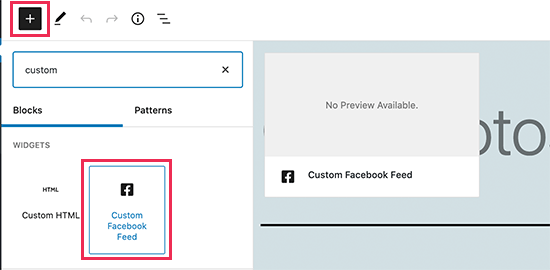
Eklenti daha sonra Facebook sayfanızdan albümleri otomatik olarak alacak ve içerik alanında bunların bir önizlemesini gösterecektir. Artık değişikliklerinizi kaydedebilir ve albümlerinizi çalışırken görmek için gönderiyi / sayfayı önizleyebilirsiniz.
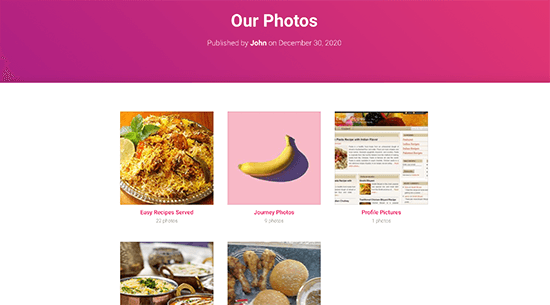
Facebook albümlerinizi düzgün bir ızgara düzeninde listelenmiş olarak göreceksiniz. Albüme tıklamak, onu bir ışık kutusu açılır kutusunda açacaktır.
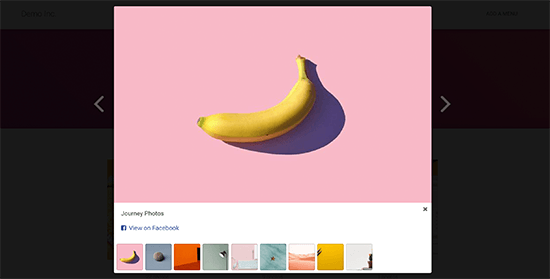
2. WordPress’te Belirli Bir Facebook Albümünü Görüntüle
Smash Balloon, WordPress sitenizin herhangi bir yerine belirli bir Facebook albümünü kolayca yerleştirmenize de olanak tanır.
Bunun için, ‘Smash’ planıyla birlikte gelen Albüm eklentisine ihtiyacınız olacak.
Basitçe gidin Facebook Feed »Uzantılar sayfasından ve bu alın Uzatma butonuna tıklayın.
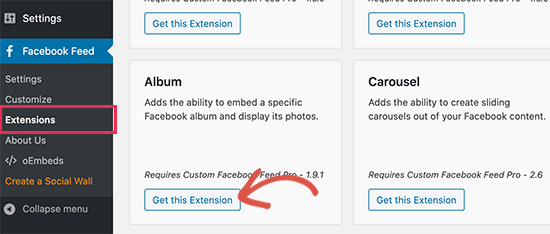
Bu sizi, uzantıyı satın alabileceğiniz veya planınızı yükseltebileceğiniz Smash Balloon web sitesine götürür.
Bundan sonra, herhangi bir WordPress eklentisini yüklediğiniz gibi uzantıyı indirip yükleyebilirsiniz. Etkinleştirdikten sonra Facebook Beslemesi »Uzantıları’na dönün ve Albümler uzantısı altındaki ‘Etkinleştir’ seçeneğini işaretleyin.
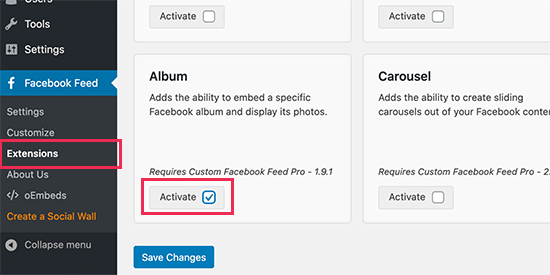
Ayarlarınızı kaydetmek için Değişiklikleri kaydet düğmesine tıklamayı unutmayın.
Artık sayfanızdan veya grubunuzdan herhangi bir Facebook albümünü WordPress blogunuza yerleştirmeye hazırsınız .
Öncelikle, eklemek istediğiniz Facebook albümünün kimliğini bulmanız gerekecek. Sadece Facebook’u ziyaret edin ve albümü açın ve albüm kimliğini URL alanında göreceksiniz.
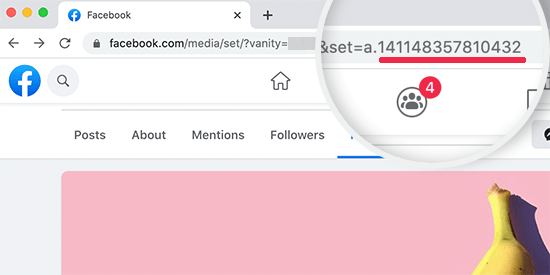
Örneğin, albüm URL’niz aşağıdaki gibi görünebilir.
Bu URL’de, set = a’dan sonraki sayısal dize . albüm kimliğinizdir.
Albüm kimliğini aldıktan sonra, kopyalayıp güvenli bir yere yapıştırabilirsiniz. Bir sonraki adımda ihtiyacınız olacak.
Şimdi, albümü görüntülemek istediğiniz gönderiyi veya sayfayı düzenleyin. Sonradan düzenleme ekranında, kısa kod bloğunu içerik alanına eklemeniz gerekir .
Kısa kod bloğunun içine aşağıdaki kısa kodu girmeniz gerekir.
[custom-facebook-feed album=YourAlbumID]
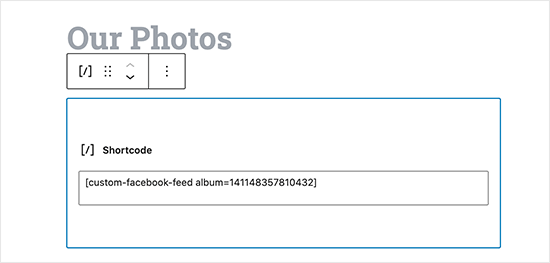
YourAlbumID’yi daha önce kopyaladığınız kendi albüm kimliğinizle değiştirmeyi unutmayın.
Artık değişikliklerinizi kaydedebilir ve WordPress’e gömülü Facebook albümünüzü görmek için yayınınızı veya sayfanızı önizleyebilirsiniz.
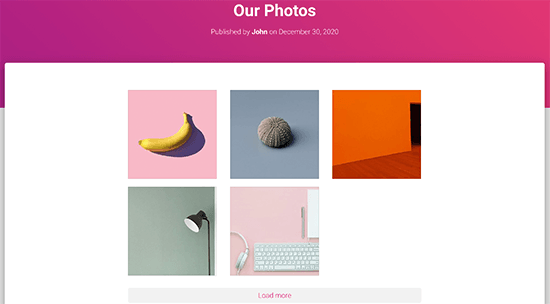
Bu makaleyi beğendiyseniz, lütfen WordPress video eğiticileri için YouTube Kanalımıza abone olun. Bizi Twitter ve Facebook’ta da bulabilirsiniz.